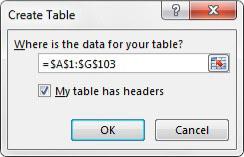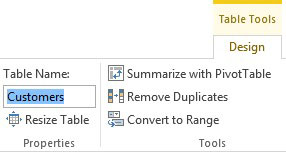Prvním krokem při používání Power Pivot je jeho naplnění daty. Jedním ze způsobů je propojit excelové tabulky s Power Pivotem. V tomto scénáři máte tři sady dat ve třech různých listech: Zákazníci, InvoiceHeader a InvoiceDetails.

Chcete použít Power Pivot k analýze dat v listech Customers, InvoiceHeader a InvoiceDetails.
Ukázkové soubory pro toto cvičení můžete najít v sešitu s názvem Kapitola 2 Samples.xlsx .
Sada dat Zákazníci obsahuje základní informace, jako je CustomerID, Customer Name a Address. Datová sada InvoiceHeader obsahuje data, která ukazují konkrétní faktury na konkrétní zákazníky. Datová sada InvoiceDetails obsahuje specifika každé faktury.
Chcete-li analyzovat tržby podle zákazníků a měsíců, je jasné, že nejprve musíte tyto tři tabulky nějak spojit. V minulosti jste museli projít řadou kroužení zahrnujících VLOOKUP nebo jiné chytré vzorce. Ale pomocí Power Pivot můžete tyto vztahy budovat jen několika kliknutími.
Při propojování dat Excelu s Power Pivotem je osvědčeným postupem nejprve převést data Excelu na explicitně pojmenované tabulky. Ačkoli to není technicky nutné, poskytování popisných názvů tabulkám pomáhá sledovat a spravovat data v datovém modelu Power Pivot. Pokud nejprve nepřevedete data na tabulky, Excel to udělá za vás a dá vašim tabulkám zbytečné názvy jako Tabulka1, Tabulka2 a tak dále.
Chcete-li převést každou sadu dat do tabulky aplikace Excel, postupujte takto:
Přejděte na kartu Zákazníci a klikněte kamkoli do rozsahu dat.
Stiskněte Ctrl+T na klávesnici.
Tento krok otevře zde zobrazené dialogové okno Vytvořit tabulku.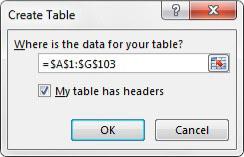
Převeďte rozsah dat do tabulky aplikace Excel.
V dialogovém okně Vytvořit tabulku zkontrolujte, zda je rozsah tabulky správný a zda je zaškrtnuto políčko Moje tabulka má záhlaví. Klepněte na tlačítko OK.
Nyní byste měli vidět kartu Návrh nástrojů tabulky na pásu karet.
Klepněte na kartu Návrh nástrojů tabulky a pomocí vstupu Název tabulky zadejte popisný název tabulky, jak je znázorněno.
Tento krok zajistí, že tabulku poznáte, když ji přidáte do interního datového modelu.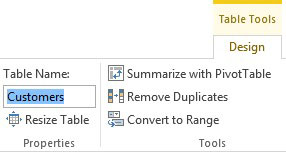
Dejte své nově vytvořené excelové tabulce popisný název.
Opakujte kroky 1 až 4 pro datové sady Záhlaví faktury a Podrobnosti faktury.